Administrar notificaciones en Microsoft Teams
Microsoft Teams ofrece diferentes formas de acceder a las notificaciones, recibir y administrar ellas. Esta configuración incluye cómo, cuándo y dónde aparecen las notificaciones, configuración personalizada de canales y chat, apariencia y sonidos, desactivación de mensajes específicos, etc.
Importante:
-
Microsoft Windows puede bloquear las notificaciones antes de que aparezcan en Teams. Siga las instrucciones de Cambiar la configuración de notificaciones y acciones en Windows 10 para asegurarse de que la configuración del sistema permite que las aplicaciones (incluido Teams) le envíen notificaciones.
-
Si usas macOS versión 10.15 y posteriores, sigue las instrucciones de Usar notificaciones en tu Mac.
Para administrar las notificaciones, seleccione Configuración y más 


Administrar la configuración general de las notificaciones
En la sección General de Notificaciones y actividad, puede configurar las notificaciones de varias maneras importantes, asegurándose de que Teams le proporciona el nivel de notificaciones y avisos que le resulte más adecuado.
Administrar No molestar
Puede configurar las notificaciones de Teams para que, cuando su equipo esté en modo No molestar , no reciba ninguna notificación de Teams, excepto las llamadas y reuniones. Para activar o desactivar esta opción, usa el botón de alternancia. Si desea configurar cuándo windows activa No molestar, seleccione el vínculo Abrir la configuración No molestar de Windows.
Administrar notificaciones generales
En la sección Notificaciones, tienes varias opciones para configurar sonidos y cuándo se muestran las notificaciones. Incluyen:
-
Reproducir sonidos con notificaciones: todas las notificaciones incluirán un sonido del sistema para alertarle.
-
Reproducir sonido con llamadas entrantes, solicitudes para unirse y notificaciones de inicio de reunión: solo las llamadas entrantes, las solicitudes para unirse a reuniones y las notificaciones de inicio de reunión incluirán un sonido del sistema para alertarle.
-
Mostrar vistas previas de contenido y mensajes en las notificaciones: se incluirá una breve vista previa del mensaje o contenido en la notificación.
-
Mostrar notificaciones durante llamadas y reuniones: las notificaciones se mostrarán incluso si se encuentra en una llamada o reunión.
También puedes usar el botón de alternancia para activar o desactivar todas las notificaciones.
Correos electrónicos de actividad perdida
En la sección Correos electrónicos de actividad perdida, puede establecer la frecuencia de los correos electrónicos de resumen que detallan su actividad perdida o desactivar esta característica.

Opciones para la frecuencia de los correos electrónicos que resumen las actividades perdidas.
Personalizar las notificaciones de chats y canales
Las notificaciones de chats y canales se pueden administrar a nivel granular, lo que le permite personalizar las notificaciones según su estilo de trabajo personal. En las secciones Chats y canales de Notificaciones y actividad, puede hacer lo siguiente:
-
Para recibir notificaciones sobre las notificaciones de mensajes de chat, puede seleccionar que dichas notificaciones se muestren en el banner o se desactiven.
-
Para recibir notificaciones cuando estés @mentioned, usa el botón de alternancia para activar o desactivar estas notificaciones.
-
Además, puede configurar @mentions para @mentions de canal y equipo, etiquetas, para todos los usuarios del chat o para su @mentions personal.
-
Configure dónde se muestran las respuestas a las publicaciones y respuestas de su canal.
-
Configure dónde se muestran los Me gusta y las reacciones.
-
Configure dónde se muestran las respuestas a las publicaciones y respuestas de su canal.
Para obtener más información, vea Personalizar notificaciones de canal.
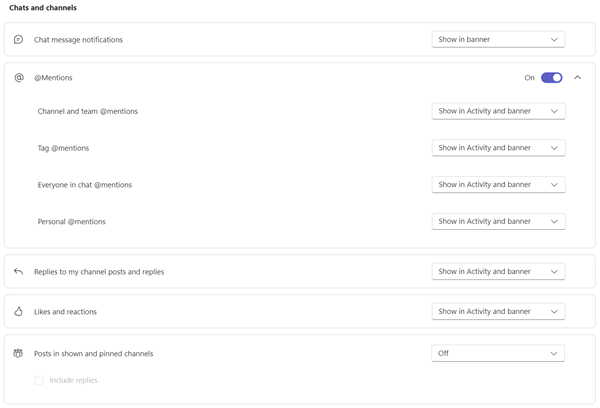
Hay muchas maneras de configurar las notificaciones de canal y chat en Teams.
Administrar notificaciones de reuniones
En la sección Reuniones de Notificaciones y actividad, puede configurar cómo se muestran las notificaciones para la reunión a punto de empezar y las notificaciones de chat durante las reuniones.
-
Las notificaciones de inicio de reunión se pueden activar o desactivar con el botón de alternancia.
-
Las notificaciones de chat de reunión se pueden establecer para silenciar, reactivar el audio o silenciar hasta que me una o envíe un mensaje.
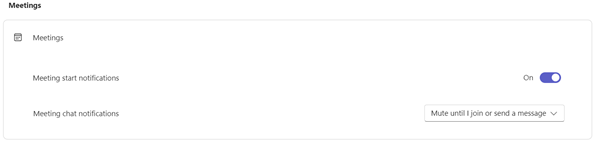
Administrar notificaciones de calendario
En la sección Calendario de Notificaciones y actividad, puede configurar cómo se muestran las notificaciones de las reuniones del calendario que son nuevas invitaciones, actualizaciones, cancelaciones y cuando las reuniones que ha organizado se han reenviado a otros.
-
Las nuevas invitaciones, las actualizaciones y las cancelaciones que me envían te permiten mostrar notificaciones en Actividad, en Actividad y banner, o desactivar estas notificaciones.
-
Cuando las personas reenvíen reuniones que he organizado le permite mostrar notificaciones en Actividad, en Actividad y banner, o desactivar estas notificaciones.
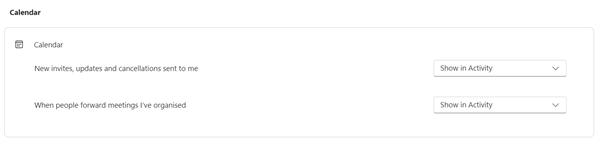
Administrar notificaciones de aplicaciones
Las aplicaciones individuales (como Power BI, Bucle, etc.) se pueden agregar a los equipos, y las notificaciones se pueden administrar y configurar para cada una de estas aplicaciones.
-
Las aplicaciones se pueden configurar para activar o desactivar las notificaciones de cada aplicación con el botón de alternancia situado junto al nombre de la aplicación.
-
Además, algunas aplicaciones pueden permitir opciones adicionales para permitirle mostrar notificaciones en Actividad, en Actividad y banner, o desactivar estas notificaciones.
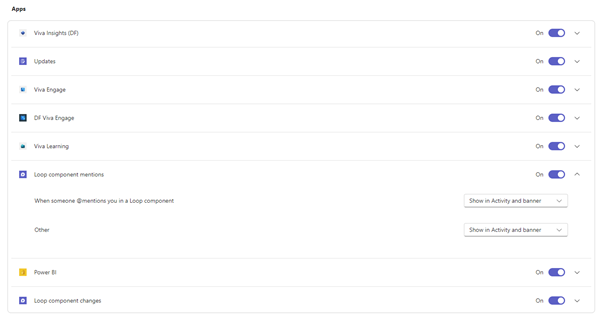
Nota: La sección Aplicaciones no se mostrará hasta que las aplicaciones individuales se hayan agregado a Teams y haya recibido la primera notificación de aplicación.
Notificaciones de canal de la lista de equipos
Mantenga el mouse sobre un canal de la lista de Equipos y seleccione Más opciones 

Para cada canal, puede configurar las notificaciones de dos maneras:
-
Para todas las nuevas publicaciones, puede seleccionar Pancarta y fuente, Mostrar solo en fuente y Desactivado. También puede incluir respuestas activando la casilla Incluir respuestas .
-
Para las menciones de canal, puede seleccionar Pancarta y fuente, Mostrar solo en fuente y Desactivado.
Nota: De forma predeterminada, las notificaciones de nuevas entradas de canal están desactivadas y @mentions se mostrarán tanto en banner como en fuente. Para volver a la configuración predeterminada, selecciona Restablecer al valor predeterminado.
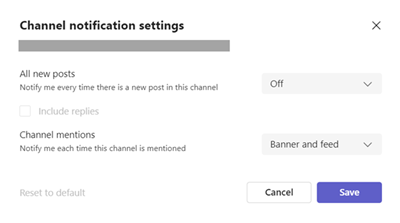
Administrar notificaciones de Actividad
Vaya a Actividad 


Verá la pantalla Configuración > Notificación y actividad como se describió anteriormente en el artículo.
Temas relacionados
Procedimientos recomendados para las notificaciones de Teams
Lo primero que debe saber sobre las notificaciones
Para personalizar las notificaciones, pulse su imagen de perfil en la parte superior izquierda de la aplicación móvil y, después, seleccione Notificaciones. Para solucionar problemas de notificaciones en dispositivos móviles, consulte Solucionar problemas de notificaciones para aplicaciones móviles de Teams.
Temas relacionados
Procedimientos recomendados para las notificaciones de Teams
Lo primero que debe saber sobre las notificaciones
Para personalizar las notificaciones, pulse su imagen de perfil en la parte superior izquierda de la aplicación móvil y, después, seleccione Notificaciones. Para solucionar problemas de notificaciones en dispositivos móviles, consulte Solucionar problemas de notificaciones para aplicaciones móviles de Teams.
Temas relacionados
Procedimientos recomendados para las notificaciones de Teams
Lo primero que debe saber sobre las notificaciones







